إنشاء صورة Docker لتطبيق Spring Boot باستخدام Buildpacks
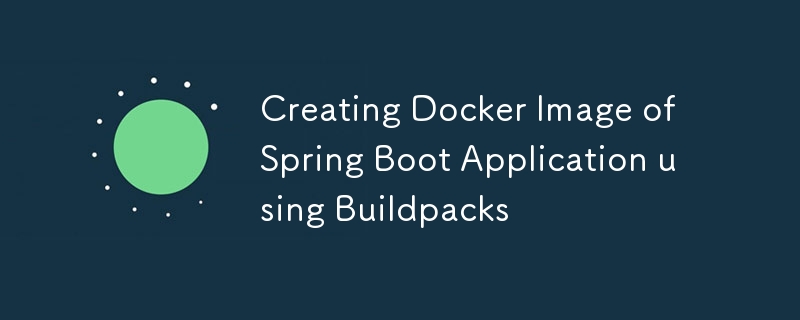
مقدمة
لقد قمت بإنشاء تطبيق Spring Boot. إنه يعمل بشكل رائع على جهازك المحلي، والآن تحتاج إلى نشر التطبيق في مكان آخر. في بعض الأنظمة الأساسية، يمكنك إرسال ملف jar مباشرة وسيتم نشره. في بعض الأماكن، يمكنك تشغيل جهاز افتراضي، وتنزيل الكود المصدري هناك، وإنشائه، وتشغيله. ولكن، في أغلب الأحيان، ستحتاج إلى نشر التطبيق باستخدام الحاويات. في معظم الأحيان، يتم استخدام Docker لإنشاء الصورة وتشغيلها في حاوية. أيضًا، عند تحميل ملف الجرة إلى بعض الأنظمة الأساسية، يتم تشغيل التطبيق داخل حاوية أسفل الغطاء.
لذلك، في هذه المدونة، سنرى 3 طرق مختلفة لإنشاء صورة Docker لتطبيق Spring Boot المحدد. لنبدأ:
صورة الحاوية الأساسية
الطريقة الساذجة وغير الكافية لإنشاء صورة Docker لأي تطبيق هي استخدام ملف Dockerfile البسيط الذي يقوم بنسخ ملف jar داخل الصورة وتشغيله باستخدام أمر java -jar.
إنشاء ملف دوكر
إليك ملف Dockerfile الذي يمكنك وضعه في جذر المشروع:
FROM eclipse-temurin:21-jre-ubi9-minimal
ARG JAR_FILE
COPY ${JAR_FILE} application.jar
ENTRYPOINT ["java", "-jar", "/application.jar"]
لقد حددنا وسيطة واحدة JAR_FILE وهي موقع ملف الجرة المطلوب استخدامه.
بناء صورة عامل الميناء
بعد إنشاء ملف Dockerfile أعلاه، يتم استخدام الخطوات التالية لإنشاء صورة Docker:
-
قم بإنشاء ملف jar لمشروع Spring Boot:
./gradlew bootJar # For Gradle build system
أو
./mvnw spring-boot:build-jar # For Maven build system
-
استخدم ملف Dockerfile لإنشاء صورة Docker باستخدام أحدث ملف jar. في الأمر أدناه، استبدل {IMAGE_NAME} باسم الصورة المطلوبة و{JAR_FILE} بالمسار إلى ملف الجرة الذي تم إنشاؤه. يحتوي اسم الصورة على علامة أيضًا، مثل - mycompany/product-service:0.0.1-SNAPSHOT:
docker build --build-arg JAR_FILE={JAR_FILE} --tag {IMAGE_NAME} . -
تحقق من إنشاء صورة Docker باستخدام الأمر التالي. يجب أن تكون قادرًا على رؤية الصورة بالاسم المحدد في الأمر أعلاه:
docker images
صورة حاوية فعالة باستخدام جرة الطبقات
على الرغم من أنه من الممكن والسهل تعبئة جرة Spring Boot uber كصورة Docker (كما هو مذكور في الطريقة السابقة)، إلا أن هناك العديد من الجوانب السلبية لنسخ وتشغيل جرة الدهون كما هي في صورة Docker. على سبيل المثال،
- هناك بعض الحمل الإضافي عند تشغيل uber jar دون تفريغه.
- إن وضع كود التطبيق وجميع تبعياته في طبقة واحدة ليس هو الأمثل.
نظرًا لأننا نقوم بتجميع التعليمات البرمجية الخاصة بنا في كثير من الأحيان بدلاً من ترقية إصدار Spring Boot، فمن الأفضل فصل الأشياء أكثر قليلاً. إذا وضعنا ملفات jar هذه (التي نادرًا ما يتم تغييرها) في الطبقة قبل طبقة التطبيق، فغالبًا ما يحتاج Docker إلى تغيير الطبقة السفلية فقط ويمكنه اختيار الباقي من ذاكرة التخزين المؤقت الخاصة به.
تمكين جرة الطبقات
لإنشاء صورة Docker ذات طبقات، نحتاج إلى إنشاء جرة ذات طبقات أولاً. في الوقت الحاضر، يتم تمكينه افتراضيًا في Gradle وMaven. يمكنك تمكين أو تعطيل سلوك الجرة ذات الطبقات باستخدام الإعداد التالي:
// build.gradle
tasks.named("bootJar") {
layered {
enabled = false
}
}
// build.gradle.kts tasks.named("bootJar") { layered { enabled.set(false) } }
org.springframework.boot spring-boot-maven-plugin true
يمكنك أيضًا ضبط كيفية إنشاء الطبقات. راجع الوثائق الخاصة بتكوين Gradle أو Maven.
إنشاء ملف دوكر
يوجد أدناه ملف Dockerfile، والذي يمكن استخدامه للاستفادة من الجرة ذات الطبقات وإنشاء صورة Docker ذات طبقات لتطبيق Spring Boot.
# Perform the extraction in a separate builder container
FROM eclipse-temurin:21-jre-ubi9-minimal AS builder
WORKDIR /builder
# This points to the built jar file in the target folder
# Adjust this to 'build/libs/*.jar' if you're using Gradle
ARG JAR_FILE=target/*.jar
# Copy the jar file to the working directory and rename it to application.jar
COPY ${JAR_FILE} application.jar
# Extract the jar file using an efficient layout
RUN java -Djarmode=tools -jar application.jar extract --layers --destination extracted
# This is the runtime container
FROM eclipse-temurin:21-jre-ubi9-minimal
WORKDIR /application
# Copy the extracted jar contents from the builder container into the working directory in the runtime container
# Every copy step creates a new docker layer
# This allows docker to only pull the changes it really needs
COPY --from=builder /builder/extracted/dependencies/ ./
COPY --from=builder /builder/extracted/spring-boot-loader/ ./
COPY --from=builder /builder/extracted/snapshot-dependencies/ ./
COPY --from=builder /builder/extracted/application/ ./
# Start the application jar - this is not the uber jar used by the builder
# This jar only contains application code and references to the extracted jar files
# This layout is efficient to start up and CDS friendly
ENTRYPOINT ["java", "-jar", "application.jar"]
بناء صورة عامل الميناء
خطوات إنشاء صورة Docker ذات الطبقات هي نفس خطوات إنشاء صورة Docker الأساسية. يرجى الرجوع هناك.
حزم البناء السحابية الأصلية
ماذا لو أخبرتك أنه يمكنك إنشاء صورة Docker دون إنشاء ملف Dockerfile؟ يمكننا إنشاء صور عامل الإرساء مباشرة من المكون الإضافي Gralde أو Maven باستخدام Cloud Native Buildpacks. تستخدم بعض الأنظمة الأساسية (مثل Heroku أو Cloud Foundry) حزم Buildpacks لتحويل ملفات jar المتوفرة إلى صور قابلة للتشغيل.
يتضمن Spring Boot دعمًا مباشرًا لـ Maven وGradle. لا نحتاج إلى تضمين أي مكونات إضافية. فقط قم بتشغيل الأمر أدناه:
./gradlew bootBuildImage # For gradle build system
أو
./mvnw spring-boot:build-image # For maven build system
يقوم الأمر أعلاه بإنشاء صورة بالاسم الافتراضي {PROJECT_NAME}:${PROJECT_VERSION}. إذا كنت تريد تكوين اسم الصورة التي تم إنشاؤها، يمكنك اتباع الخطوات التالية:
تكوين اسم الصورة لنظام بناء Gradle
يمكننا تكوين مهمة bootBuildImage لتعيين اسم الصورة، مثل هذا:
// For build.gradle.kts val imagePrefix = "javarush" val dockerImageName = "docker-example" tasks.named("bootBuildImage") { imageName.set("${imagePrefix}/${dockerImageName}:${version}") }
// For build.gradle
def imagePrefix = "javarush"
def dockerImageName = "docker-example"
tasks.named("bootBuildImage") {
imageName = "${imagePrefix}/${dockerImageName}:${version}"
}
تكوين اسم الصورة لنظام بناء Maven
يمكننا تكوين Spring-boot-maven-plugin لاستخدام اسم صورة آخر، مثل هذا:
... javarush org.springframework.boot spring-boot-maven-plugin ${imagePrefix}/${project.artifactId}:${project.version}
تكوين اسم الصورة أثناء تشغيل الأمر
يمكننا أيضًا تحديد اسم الصورة أثناء تشغيل أمر إنشاء الصورة.
./gradlew bootBuildImage --imageName=javarush/docker-example:1.0.0 # For grade build system ./mvnw spring-boot:build-image -Dspring-boot.build-image.imageName=javarush/docker-example:1.0.0 # For maven build system
يمكنك الاطلاع على الوثائق لتكوين البرنامج الإضافي Gradle أو Maven بشكل أكبر.
هذه هي طريقتي المفضلة لإنشاء صورة Docker لأي تطبيق Spring Boot.
تشغيل حاوية دوكر
بمجرد إنشاء صورة عامل إرساء، عليك التأكد من أنها تعمل كما هو متوقع. بعد التأكد من إنشاء الصورة، يمكنك تشغيلها مباشرةً باستخدام أمر docker run. على سبيل المثال،
docker run -p "8080:8080" {IMAGE_NAME}
ولكن هذه ليست الطريقة التي يتم بها استخدام الصور في تطبيقات الإنتاج. يُستخدم Docker Compose لتشغيل وإدارة صور عامل الإرساء المتعددة.
خاتمة
لقد رأينا في هذه المدونة كيفية إنشاء صور Docker لتطبيقات Spring Boot باستخدام طرق مختلفة. تعد القدرة على إنشاء صور عامل إرساء لتطبيقاتك مهارة يجب معرفتها لأن الصورة هي ما يتم تسليمه. شكرا لقراءة المقال حتى النهاية. أنا أقدر ذلك. سألتقي بك في المرة القادمة. كما هو الحال دائمًا، نرحب بجميع التعليقات والاقتراحات.
-
 كيف يمكنك استخدام مجموعة من خلال محور البيانات في MySQL؟هنا ، نتعامل مع تحد شائع: تحويل البيانات من الصف إلى الصفوف المستندة إلى الأعمدة باستخدام. لننظر في الاستعلام التالي: حدد البيانات مجموعة بوا...برمجة نشر في 2025-03-10
كيف يمكنك استخدام مجموعة من خلال محور البيانات في MySQL؟هنا ، نتعامل مع تحد شائع: تحويل البيانات من الصف إلى الصفوف المستندة إلى الأعمدة باستخدام. لننظر في الاستعلام التالي: حدد البيانات مجموعة بوا...برمجة نشر في 2025-03-10 -
 كائن مناسب: فشل الغطاء في IE و Edge ، كيفية إصلاح؟في CSS للحفاظ على ارتفاع الصور المتسق يعمل بسلاسة عبر المتصفحات. ومع ذلك ، في IE و Edge ، تنشأ قضية غريبة. عند توسيع نطاق المتصفح ، تتغير الصورة في...برمجة نشر في 2025-03-10
كائن مناسب: فشل الغطاء في IE و Edge ، كيفية إصلاح؟في CSS للحفاظ على ارتفاع الصور المتسق يعمل بسلاسة عبر المتصفحات. ومع ذلك ، في IE و Edge ، تنشأ قضية غريبة. عند توسيع نطاق المتصفح ، تتغير الصورة في...برمجة نشر في 2025-03-10 -
 كيف يمكنني التعامل مع عمليات تحميل ملفات متعددة باستخدام FormData ()؟معالجة تحميلات متعددة مع تحميلات مع FormData () عند العمل مع مدخلات الملفات ، فغالبًا ما يكون من الضروري التعامل مع تحميلات الملفات المتعددة. ...برمجة نشر في 2025-03-10
كيف يمكنني التعامل مع عمليات تحميل ملفات متعددة باستخدام FormData ()؟معالجة تحميلات متعددة مع تحميلات مع FormData () عند العمل مع مدخلات الملفات ، فغالبًا ما يكون من الضروري التعامل مع تحميلات الملفات المتعددة. ...برمجة نشر في 2025-03-10 -
 كيفية حل تباينات مسار الوحدة في GO Mod باستخدام توجيه استبدال؟يمكن أن يؤدي ذلك إلى فشل GO MOD TIDY ، كما يتضح من الرسائل المرددة: ` github.com/coreos/etcd/client تم اختبارها بواسطة استيرادات github.com/co...برمجة نشر في 2025-03-10
كيفية حل تباينات مسار الوحدة في GO Mod باستخدام توجيه استبدال؟يمكن أن يؤدي ذلك إلى فشل GO MOD TIDY ، كما يتضح من الرسائل المرددة: ` github.com/coreos/etcd/client تم اختبارها بواسطة استيرادات github.com/co...برمجة نشر في 2025-03-10 -
 كيفية تعيين مفاتيح ديناميكي في كائنات JavaScript؟كيفية إنشاء مفتاح ديناميكي لمتغير كائن JavaScript يستخدم النهج الصحيح بين قوسين مربعين: jsObj['key' i] = 'example' 1; لتسديد خاصية مع مفتاح...برمجة نشر في 2025-03-10
كيفية تعيين مفاتيح ديناميكي في كائنات JavaScript؟كيفية إنشاء مفتاح ديناميكي لمتغير كائن JavaScript يستخدم النهج الصحيح بين قوسين مربعين: jsObj['key' i] = 'example' 1; لتسديد خاصية مع مفتاح...برمجة نشر في 2025-03-10 -
 \ "بينما (1) مقابل (؛؛): هل يزيل التحسين المترجم اختلافات الأداء؟ \"بينما (1) مقابل (؛؛): هل هناك فرق السرعة؟ حلقات؟ الإجابة: المجمعات: بيرل: 1 أدخل -> 2 2 NextState (Main 2 -e: 1) V -> 3 9 LEAVELOOP VK/2...برمجة نشر في 2025-03-10
\ "بينما (1) مقابل (؛؛): هل يزيل التحسين المترجم اختلافات الأداء؟ \"بينما (1) مقابل (؛؛): هل هناك فرق السرعة؟ حلقات؟ الإجابة: المجمعات: بيرل: 1 أدخل -> 2 2 NextState (Main 2 -e: 1) V -> 3 9 LEAVELOOP VK/2...برمجة نشر في 2025-03-10 -
 كيف يمكنني تصميم المثال الأول لنوع عنصر معين عبر مستند HTML بأكمله؟مطابقة العنصر الأول من نوع معين في المستند بالكامل يمكن أن يكون التصميم الأول من نوع معين عبر مستند HTML بالكامل تحديًا باستخدام CSS وحده. يق...برمجة نشر في 2025-03-10
كيف يمكنني تصميم المثال الأول لنوع عنصر معين عبر مستند HTML بأكمله؟مطابقة العنصر الأول من نوع معين في المستند بالكامل يمكن أن يكون التصميم الأول من نوع معين عبر مستند HTML بالكامل تحديًا باستخدام CSS وحده. يق...برمجة نشر في 2025-03-10 -
 لماذا تظهر صورة خلفية CSS الخاصة بي؟توجد ورقة الصورة والأنماط في نفس الدليل ، ومع ذلك ، تظل الخلفية قماشًا أبيض فارغًا. إرفاق اسم ملف الصورة: -صورة الخلفية: url (nickcage.jpg) ؛ إذ...برمجة نشر في 2025-03-10
لماذا تظهر صورة خلفية CSS الخاصة بي؟توجد ورقة الصورة والأنماط في نفس الدليل ، ومع ذلك ، تظل الخلفية قماشًا أبيض فارغًا. إرفاق اسم ملف الصورة: -صورة الخلفية: url (nickcage.jpg) ؛ إذ...برمجة نشر في 2025-03-10 -
 هل يمكنني ترحيل التشفير الخاص بي من Mcrypt إلى OpenSSL ، وفك تشفير البيانات المشفرة Mcrypt باستخدام OpenSSL؟ترقية مكتبة التشفير الخاصة بي من mcrypt إلى openssl هل يمكنني ترقية مكتبة التشفير الخاصة بي من mcrypt إلى openssl؟ في OpenSSL ، هل من الممكن ف...برمجة نشر في 2025-03-10
هل يمكنني ترحيل التشفير الخاص بي من Mcrypt إلى OpenSSL ، وفك تشفير البيانات المشفرة Mcrypt باستخدام OpenSSL؟ترقية مكتبة التشفير الخاصة بي من mcrypt إلى openssl هل يمكنني ترقية مكتبة التشفير الخاصة بي من mcrypt إلى openssl؟ في OpenSSL ، هل من الممكن ف...برمجة نشر في 2025-03-10 -
 لماذا تفشل Microsoft Visual C ++ في تنفيذ إنشاء مثيل للقالب ثنائي المراحل بشكل صحيح؟] ما هي الجوانب المحددة للآلية تفشل في العمل كما هو متوقع؟ ومع ذلك ، تنشأ الشكوك فيما يتعلق بما إذا كان هذا الشيك يتحقق مما إذا كان يتم الإعلان عن الأ...برمجة نشر في 2025-03-10
لماذا تفشل Microsoft Visual C ++ في تنفيذ إنشاء مثيل للقالب ثنائي المراحل بشكل صحيح؟] ما هي الجوانب المحددة للآلية تفشل في العمل كما هو متوقع؟ ومع ذلك ، تنشأ الشكوك فيما يتعلق بما إذا كان هذا الشيك يتحقق مما إذا كان يتم الإعلان عن الأ...برمجة نشر في 2025-03-10 -
 كيفية إزالة معالجات أحداث JavaScript المجهولة بشكل نظيف؟العنصر؟ لا توجد طريقة لإزالة معالج الأحداث المجهول بشكل نظيف ما لم يتم تخزين إشارة إلى المعالج في الإنشاء. لمعالجة هذه المشكلة ، فكر في تخزين معا...برمجة نشر في 2025-03-10
كيفية إزالة معالجات أحداث JavaScript المجهولة بشكل نظيف؟العنصر؟ لا توجد طريقة لإزالة معالج الأحداث المجهول بشكل نظيف ما لم يتم تخزين إشارة إلى المعالج في الإنشاء. لمعالجة هذه المشكلة ، فكر في تخزين معا...برمجة نشر في 2025-03-10 -
 هل تسمح Java بأنواع عائدات متعددة: نظرة فاحصة على الطرق العامة؟أنواع عائدات متعددة في java: تم الكشف عن المفاهيم الخاطئة getResult (String s) ؛ حيث Foo فئة مخصصة. يبدو أن إعلان الطريقة يضم نوعين من الإرج...برمجة نشر في 2025-03-10
هل تسمح Java بأنواع عائدات متعددة: نظرة فاحصة على الطرق العامة؟أنواع عائدات متعددة في java: تم الكشف عن المفاهيم الخاطئة getResult (String s) ؛ حيث Foo فئة مخصصة. يبدو أن إعلان الطريقة يضم نوعين من الإرج...برمجة نشر في 2025-03-10 -
 لماذا تعتبر مقارنات "Flake8" المليئة بالملل في بنود مرشح Sqlalchemy؟flake8 مقارنة بين المقارنة المنطقية في جملة الفلتر عند محاولة مرشح نتائج الاستعلام بناءً على مقارنة منطقية في SQL ، قد يواجه المطورون تحضيرًا ...برمجة نشر في 2025-03-10
لماذا تعتبر مقارنات "Flake8" المليئة بالملل في بنود مرشح Sqlalchemy؟flake8 مقارنة بين المقارنة المنطقية في جملة الفلتر عند محاولة مرشح نتائج الاستعلام بناءً على مقارنة منطقية في SQL ، قد يواجه المطورون تحضيرًا ...برمجة نشر في 2025-03-10 -
 كيفية إزالة الرموز التعبيرية من الأوتار في بيثون: دليل المبتدئين لتثبيت الأخطاء الشائعة؟إزالة الرموز التعبيرية من سلاسل في python يجب تعيين سلاسل Unicode باستخدام بادئة U '' على Python 2. بالإضافة إلى ذلك ، يجب تمرير علامة ...برمجة نشر في 2025-03-10
كيفية إزالة الرموز التعبيرية من الأوتار في بيثون: دليل المبتدئين لتثبيت الأخطاء الشائعة؟إزالة الرموز التعبيرية من سلاسل في python يجب تعيين سلاسل Unicode باستخدام بادئة U '' على Python 2. بالإضافة إلى ذلك ، يجب تمرير علامة ...برمجة نشر في 2025-03-10 -
 كيفية استخراج النص داخل الأقواس بكفاءة في PHP باستخدام regexأحد الأساليب هو استخدام وظائف معالجة سلسلة PHP ، كما هو موضح أدناه: $ fullString = "تجاهل كل شيء باستثناء هذا (النص)" ؛ ، $ fullstrin...برمجة نشر في 2025-03-10
كيفية استخراج النص داخل الأقواس بكفاءة في PHP باستخدام regexأحد الأساليب هو استخدام وظائف معالجة سلسلة PHP ، كما هو موضح أدناه: $ fullString = "تجاهل كل شيء باستثناء هذا (النص)" ؛ ، $ fullstrin...برمجة نشر في 2025-03-10
دراسة اللغة الصينية
- 1 كيف تقول "المشي" باللغة الصينية؟ 走路 نطق الصينية، 走路 تعلم اللغة الصينية
- 2 كيف تقول "استقل طائرة" بالصينية؟ 坐飞机 نطق الصينية، 坐飞机 تعلم اللغة الصينية
- 3 كيف تقول "استقل القطار" بالصينية؟ 坐火车 نطق الصينية، 坐火车 تعلم اللغة الصينية
- 4 كيف تقول "استقل الحافلة" باللغة الصينية؟ 坐车 نطق الصينية، 坐车 تعلم اللغة الصينية
- 5 كيف أقول القيادة باللغة الصينية؟ 开车 نطق الصينية، 开车 تعلم اللغة الصينية
- 6 كيف تقول السباحة باللغة الصينية؟ 游泳 نطق الصينية، 游泳 تعلم اللغة الصينية
- 7 كيف يمكنك أن تقول ركوب الدراجة باللغة الصينية؟ 骑自行车 نطق الصينية، 骑自行车 تعلم اللغة الصينية
- 8 كيف تقول مرحبا باللغة الصينية؟ # نطق اللغة الصينية، # تعلّم اللغة الصينية
- 9 كيف تقول شكرا باللغة الصينية؟ # نطق اللغة الصينية، # تعلّم اللغة الصينية
- 10 How to say goodbye in Chinese? 再见Chinese pronunciation, 再见Chinese learning

























